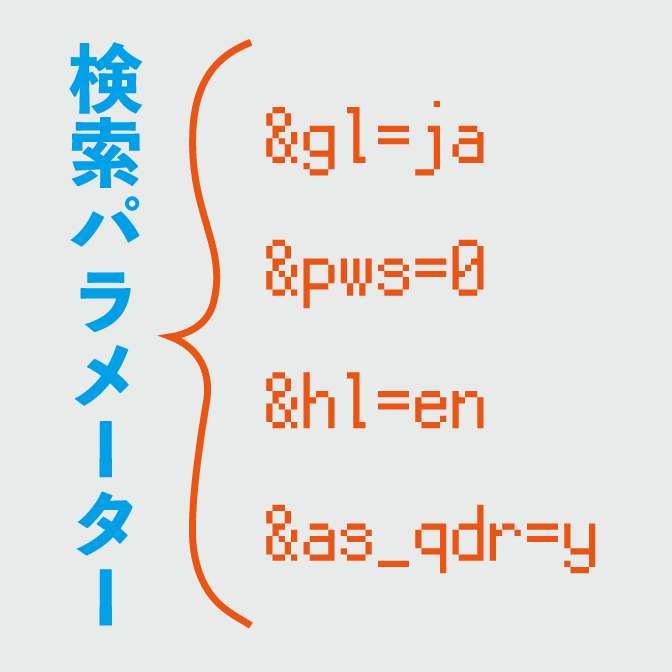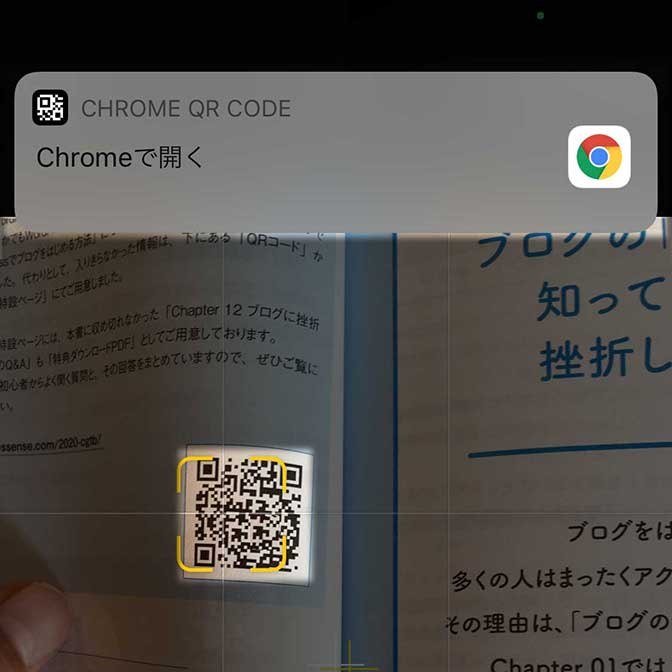こんにちは! ヨス(プロフィールはこちら)です。
ネットで検索するときに、こんなふうに思ったことはありますか?
アメリカ国内での検索結果を見たいなぁ(国によって検索結果が違うので)。
その希望は簡単に叶います。Google検索で用意されている検索パラメーターを使えば解決です。
ほかにも検索パラメーターを使って次のようなこともできますよ。
できること
本記事では、検索パラメーターを使って検索結果をしぼりこむ方法を紹介しますね。
目次
検索パラメーターとは?
冒頭で紹介した「アメリカ国内で検索した結果を表示する方法」はどうやるのでしょうか?
答えから先に紹介すると「&gl=us」を検索結果ページの最後につけてやるだけです。
検索で使うこのようなコードを「検索パラメーター」と呼びます。
では、日本にいながら「アメリカから見た検索結果を表示する」ために検索パラメーターを使う方法を紹介します。
検索パラメーターの付け方
具体的な検索パラメーターの付け方の手順を紹介しますね。
普通にGoogle検索する
まずは普通にGoogle検索します。
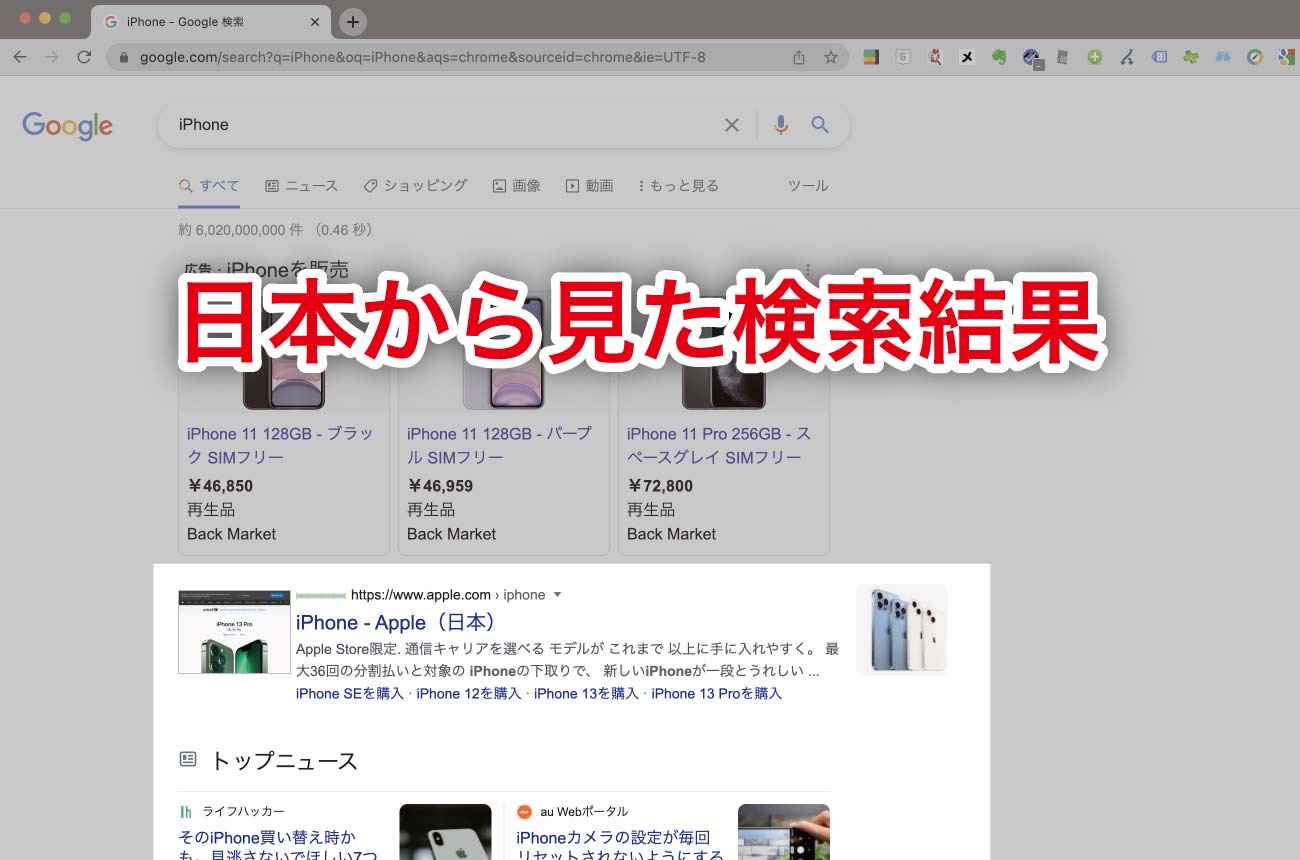
上の例では「iPhone」という単語を日本国内で検索したので、日本語の公式サイトやニュースが出てきました。
URLの末尾に検索パラメーターを追加
そして、ここがポイントです。
1で検索して出てきた「検索結果ページ」のURLの末尾に検索パラメーターを追加してEnterを押しましょう。

アメリカにいるときの検索結果を出すパラメーターは「&gl=us」になります。
アメリカから見た検索結果に変わる
すると、検索結果が変わって、アメリカから見た検索結果になります。
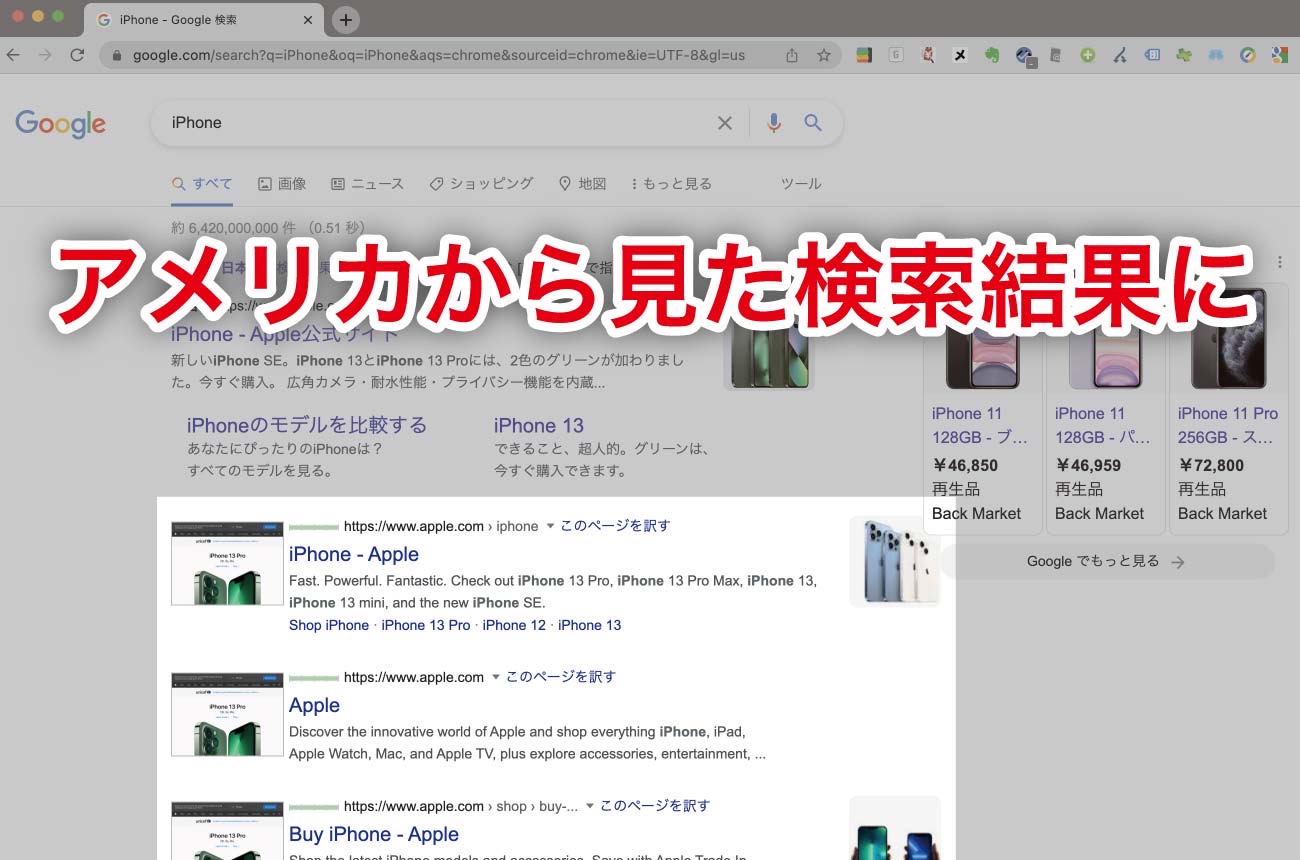
簡単ですね!
ただ、毎回毎回、検索結果にパラメーターをつけるのは面倒なので、ラクする方法も後述しますね。
【補足】「&gl=us」の意味
このパラメーターである「&gl=us」はどういう意味でしょうか?
4つに分解できるので、それぞれの意味を紹介しましょう。
- &
- 検索パラメーターがはじまる印。検索結果ページURLの末尾に「ここからがパラメーターですよ」という目印として必須です。
- gl
- 地理的位置(ジオロケーション=geolocation)を表すパラメーター。役割によって変わる(パラメーターの種類の例はこちら)。
- =
- そのまま「イコールの意味」。ここでは「gl(地理的位置)=us(アメリカ)」を表す
- us
- 「アメリカ(USA)」を表す。ここが「jp」になると「日本」に。
どの検索パラメーターも、この4つの要素で成り立っています。
Google検索で使える「検索パラメーター」の種類
では、Google検索で使える検索パラメーターの種類を見てみましょう。
あまりにも種類が多いので、使う可能性が高いものに限定して紹介します。
【gl】地理的位置(ジオロケーション)を変更する検索パラメーター
前項で紹介した、今いる地理的位置を変更して検索してくれる検索パラメーターは「gl」です。
&gl=us
「us」はアメリカのことなので、ここを「jp」にして「&gl=jp」にすれば、海外にいながら日本での検索結果をチェックできます。
ちなみに「gl」は「地理的位置」という意味の「Geolocation」の略です。
「gl」で使える国のコード一覧(Google公式)はこちらから確認できます(英語)。
【lr】検索結果に出るページの言語を制限する検索パラメーター
検索結果に出てくるページを他の言語のものに限定する検索パラメーターとして「lr」があります。
&lr=lang_en
ただし、これだけでは完全に英語だけの設定にはできないため、先述した「gl」と組み合わせるといいですね。
「lr」で使える国のコード一覧(Google公式)はこちらです(英語)。
【hl】インターフェイス言語を変更する検索パラメーター
そのページを表示する言語を変更する検索パラメーターは「hl」です。
たとえば、英語で書かれているページに限定して検索結果を出したいときは次のように書きます。
&hl=en
「hl」で使える国のコード一覧(Google公式)はこちらです(英語)。
「Hreflang(言語アノテーション)」の略ですが、「lr」との違いはわかりづらいですよね?
まず「lr」と違って「hl」では、インターフェイスが英語環境になりますよ。
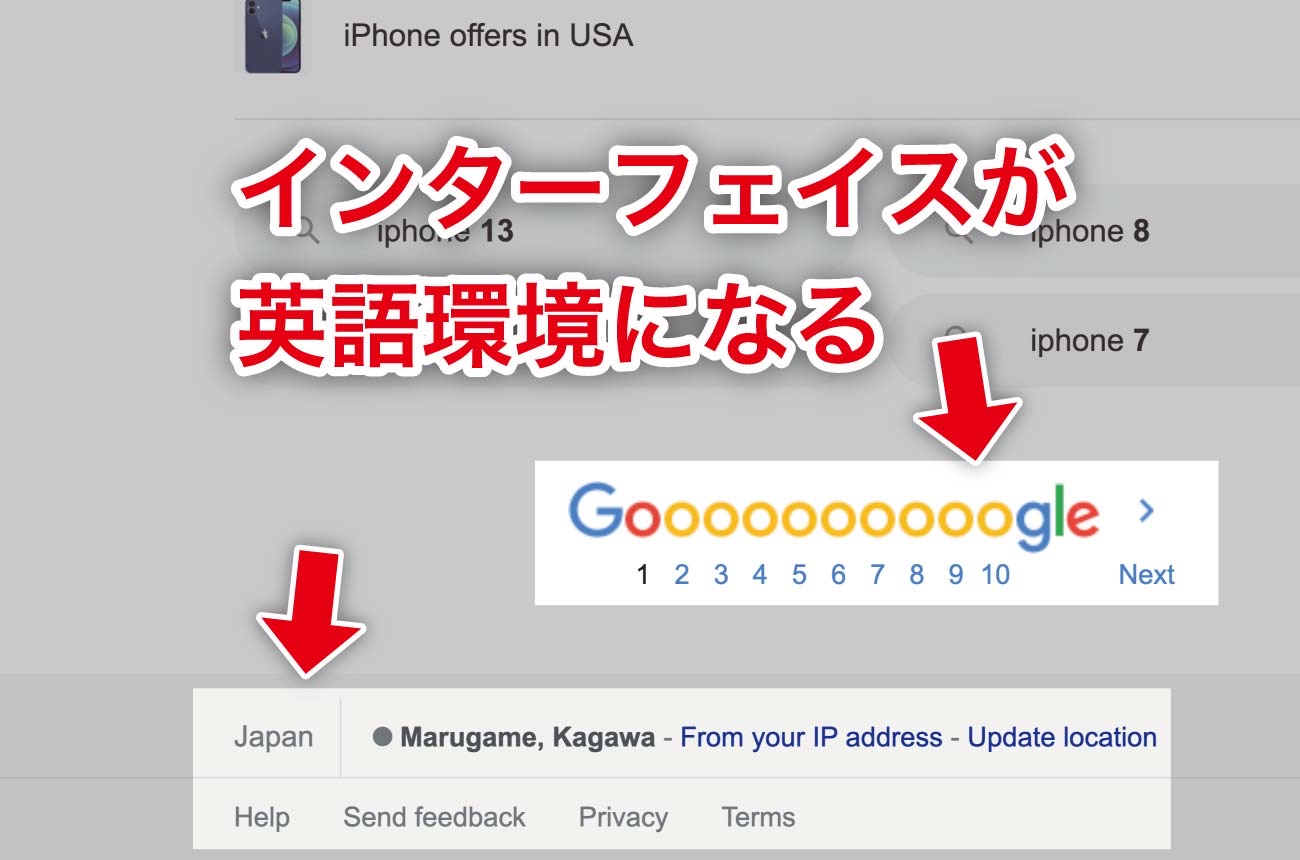
他にもたとえば、Googleのヘルプページを開いたときに英語のヘルプページが開いて「あれ?」と思ったことがありませんか?
そういうときは、URLの語尾に「?hl=en(英語ページのコード)」になっていることが原因です。
この部分を「?hl=ja」にすると、日本語版のヘルプページになります(日本語のページが存在しないときは効果ない)。
「&hl=ja」ではなく「?hl=ja」なのは、ページURLの語末だからだと思っていてください。検索結果URLの後につける場合は「&hl=ja」です。
【num】表示数を変更する検索パラメーター
Googleの検索結果での表示数を変更する検索パラメーターが「num」です。
たとえば、次のようにすると、1ページに100件まで表示されます。
&num=100
最高で100件までで、小数点は使えません(←当たり前)。
【as_sitesearch】特定のサイト内だけを表示する検索パラメーター
特定のサイト内だけの検索結果を表示する検索パラメーターが「as_sitesearch」です。
&as_sitesearch=yossense.com
入力するURLの「https://」以降を入れますが、まるまる「&as_sitesearch=https://yossense.com/」のように入力してもOKです。
【as_qdr】特定の期間内の記事のみを表示する検索パラメーター
期間のしぼられた検索結果を出す検索パラメーターが「as_qdr」です。
たとえば、1か月以内に作られたコンテンツだけを検索結果に表示したいときは次のようなパラメーターを追加します。
&as_qdr=m
「m」を以下のアルファベットに変更すると期間が変更されます。
| d | 1日(24時間)以内 |
|---|---|
| w | 1週間(7日間)以内 |
| m | 1か月以内 |
| y | 1年以内 |
ちなみに、アルファベットの後ろに半角数字を追加し「&as_qdr=d2」にすると「2日以内」に。
「m10」にすると「10か月以内」というふうに応用できますよ!
【safe】セーフサーチをオンにする検索パラメーター
害のあるコンテンツを検索結果に出さなくする「セーフサーチ」を「オン」にしてくれるパラメーターが「safe」です。
&safe=active
精度は100%ではありませんが、子どもの使うパソコンには常に「セーフサーチON」にしておきたいですよね。
【pws】パーソナライズド検索をオフにする検索パラメーター
検索結果の順位は「パーソナライズド検索(よく見るサイトを上位にする)」が適応されています。
つまり、個人によって検索結果が違うというわけですね。
そのパーソナライズド検索を無効にする検索パラメーターが「pws」です。
&pws=0
上記の検索パラメーターを追加すると、Googleの本当の検索順位が見られますよ。
自分のブログが「1位になった!(←本当は100位にも入っていないのに)」というぬか喜びを避けられます。
ちなみに、クロームのシークレットモードでも本来の検索順位が見られますよ。
【adtest】自分の出稿しているGoogleアドワーズ広告を出さない検索パラメーター
Google AdWordsで広告を出稿している人で、自分の出している広告を、自分の検索結果に出さないようにする検索パラメーターが「adtest」です。
&adtest=on
一般の人には関係ないと思いますが。
【重要】検索パラメーターをGoogle Chromeのアドレスバーに登録する方法
この検索パラメーターですが、検索結果に毎回追加するのは面倒です。
そこで、ブラウザのGoogle Chromeの「検索設定」を活用しましょう。
設定をすることで、クロームで検索するときは「常に本当の検索結果が出る」のように変えられます。
拡張機能でも同じことができますが、重くなるのでクロームに検索エンジンを追加する方法をオススメします。
本記事で紹介した「検索パラメーター」だけでなく、検索演算子も知っておくと便利です。
ぜひ活用して、望んでいる検索結果に近づくようにカスタマイズしましょう。